概要
このガイドでは、「代理申請」機能についてご説明します。
「代理申請」機能を利用すると、申請者の不在時などに、代理でワークフロー申請を行うことができます。
通常のワークフロー申請方法は、以下のガイドをご参照ください。
ワークフロー申請方法
ワークフロー申請方法
対象ページ
対象のお客さま
マネーフォワード クラウド勤怠をご利用中のお客さま
目次
代理申請の方法
申請手順
以下の手順では、「休暇」を代理申請する場合を例に説明します。
- 「上長メニュー」にカーソルをあわせ、「勤怠確認」をクリックします。
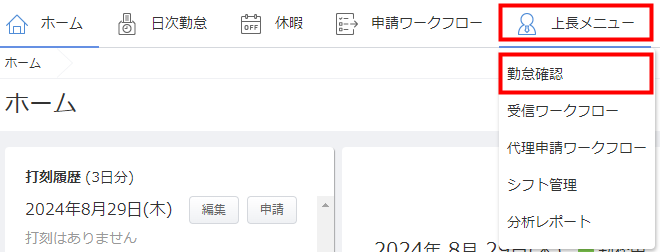
- 「勤怠確認」画面で対象の従業員の「一覧」をクリックします。
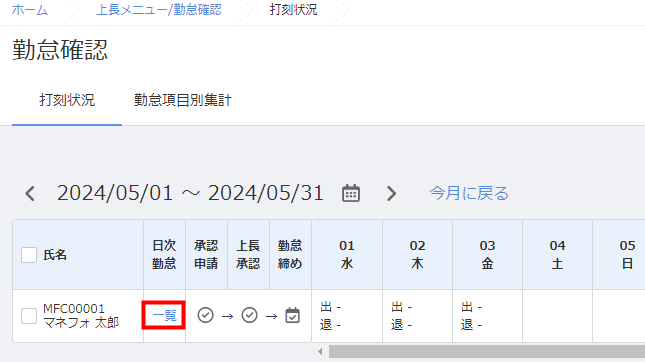
- 「日次勤怠」画面でワークフローを申請する日付の「申請」をクリックし、「休暇」を選択します。
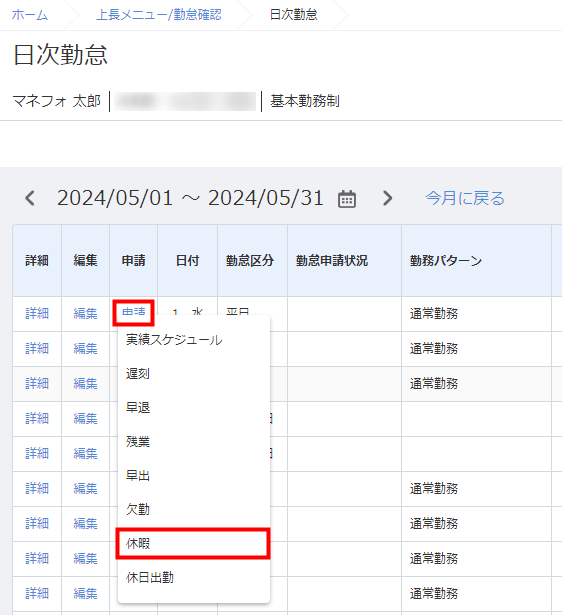
- 「休暇申請を代理で追加」画面で申請の内容を入力し、「申請」をクリックします。
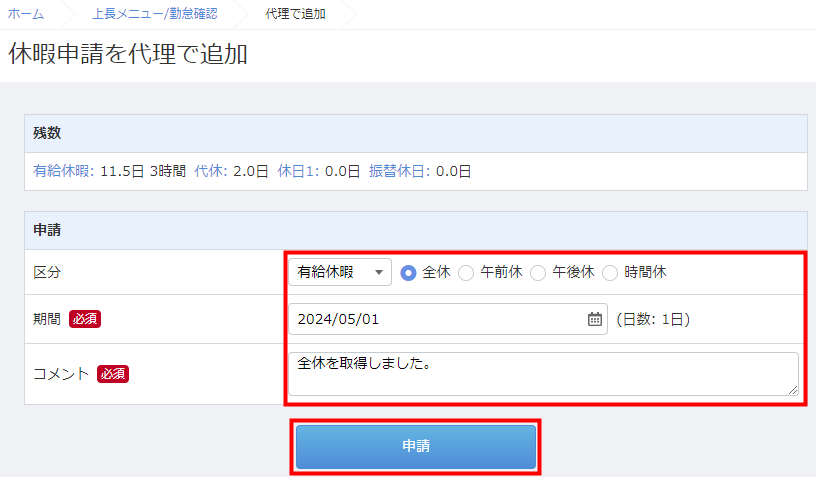
<ご注意>
退職済みの従業員が代理申請を行うことはできません。
退職済みの従業員が代理申請を行うことはできません。
代理申請の承認・差し戻し・取り消しの方法
代理申請の承認・差し戻し・取り消しは、通常のワークフロー申請と同様に、「上長メニュー」>「受信ワークフロー」画面で行えます。
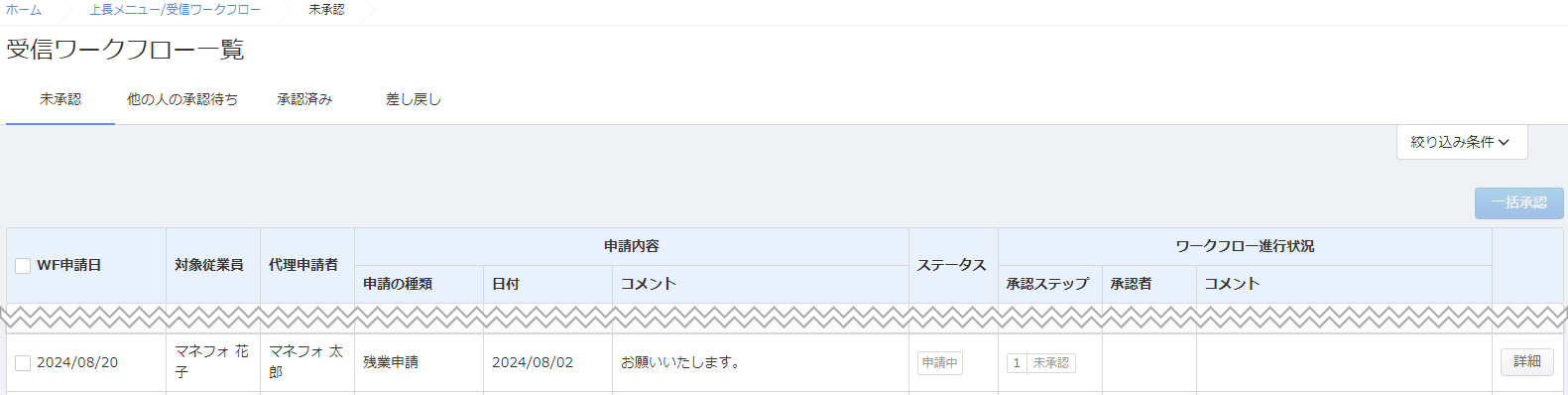
「受信ワークフロー」画面の操作方法については、以下のガイドをご確認ください。
受信ワークフロー
代理申請の確認方法
代理申請者による確認方法
- 「上長メニュー」にカーソルをあわせ、「代理申請ワークフロー」をクリックします。
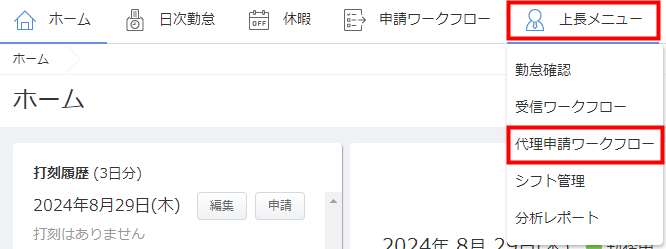
- 「代理申請ワークフロー一覧」画面で代理申請したワークフローを確認します。
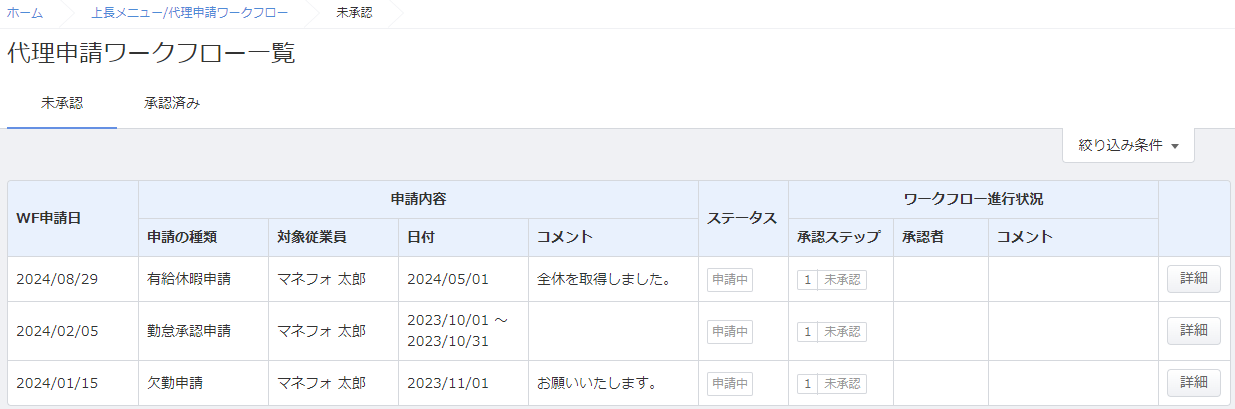
「代理申請ワークフロー一覧」画面では、以下ステータスの代理申請されたワークフローを確認できます。
- 「未承認」タブ:「申請中」「差戻中」ステータス
- 「承認済み」タブ:「承認済」ステータス
「取消済」ステータスの代理申請は表示されません。
「差戻中」ステータスの代理申請は、「詳細」をクリックすると再申請や削除が可能です。
代理申請の対象者による確認方法
代理申請の対象者は、「申請ワークフロー一覧」画面で代理申請されたワークフローを確認できます。
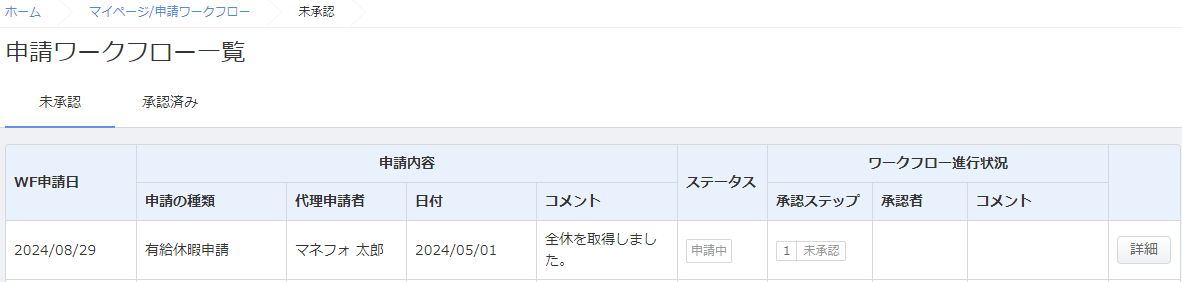
「申請ワークフロー一覧」画面では、以下ステータスの代理申請されたワークフローを確認できます。
- 「未承認」タブ:「申請中」「差戻中」ステータス
- 「承認済み」タブ:「承認済」ステータス
「取消済」ステータスの代理申請は表示されません。
「差戻中」ステータスの代理申請は閲覧のみ可能です。
承認者による確認方法
- 「上長メニュー」にカーソルをあわせ、「受信ワークフロー」をクリックします。
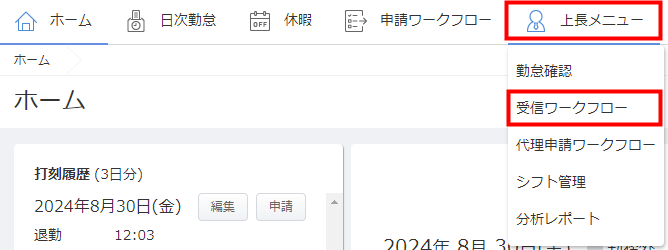
- 「受信ワークフロー一覧」画面で代理申請したワークフローを確認します。
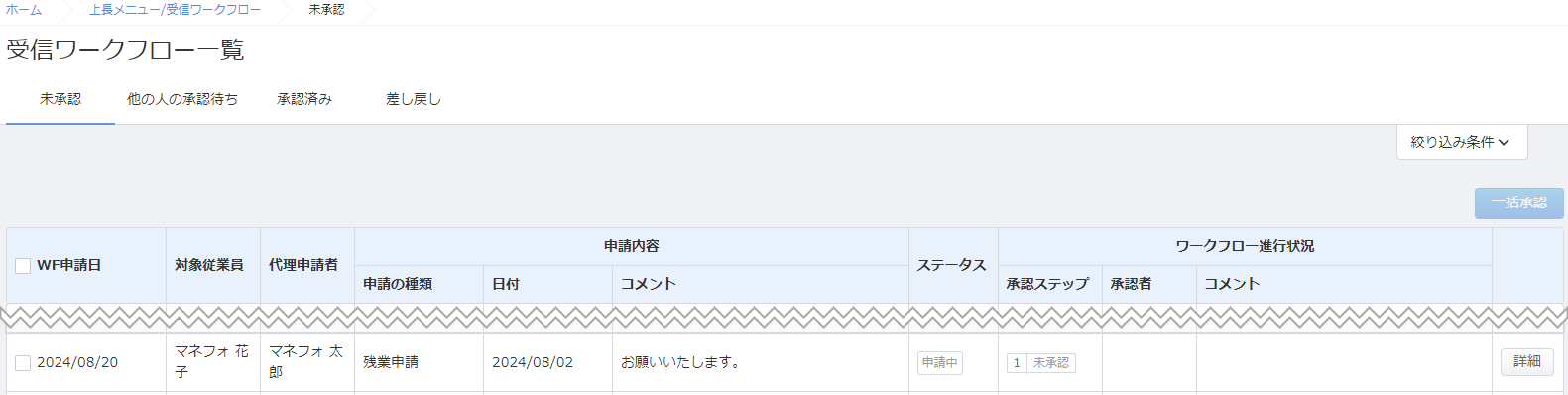
「受信ワークフロー一覧」画面では、以下ステータスの代理申請されたワークフローを確認できます。
- 「未承認」タブ:「申請中」「差戻中」ステータス
- 「承認済み」タブ:「承認済」「取消済」ステータス
更新日:2024年09月13日
※本サポートサイトは、マネーフォワード クラウドの操作方法等の案内を目的としており、法律的またはその他アドバイスの提供を目的としたものではありません。当社は本サイトに記載している内容の正確性・妥当性の確保に努めておりますが、実際のご利用にあたっては、個別の事情を適宜専門家に相談するなど、ご自身の判断でご利用ください。
このページで、お客さまの疑問は解決しましたか?
評価をご入力いただき、ご協力ありがとうございました。
頂いた内容は、当サイトのコンテンツの内容改善のためにのみ使用いたします。


よく見られているガイド
- 初期設定をしたいのですが、何から始めれば良いでしょうか?事業所の設定
- 有料プランの申し込み方法料金・プラン
- 勤怠確認画面について上長メニュー


